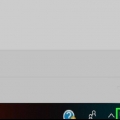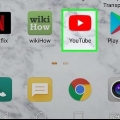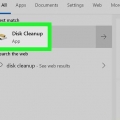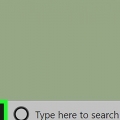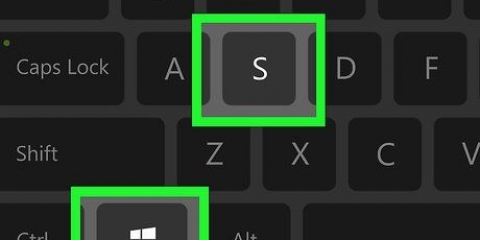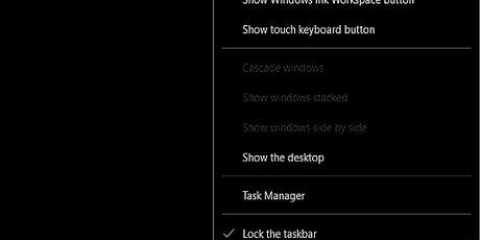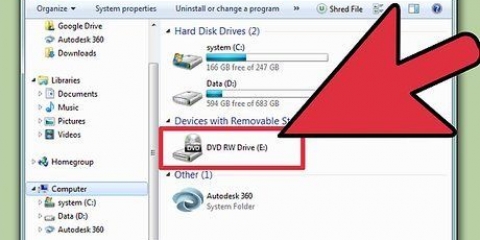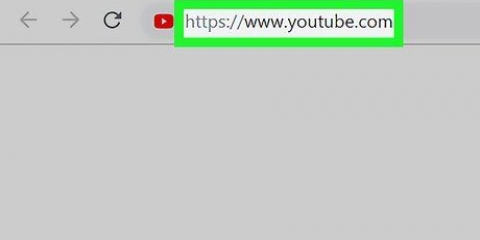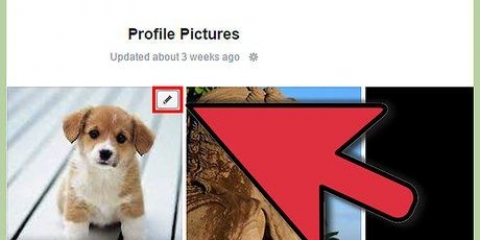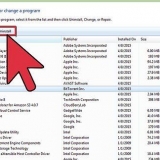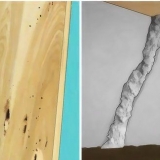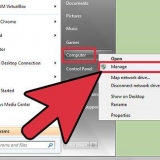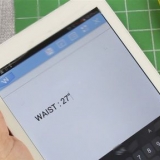Vælg denne tekst med musen: C:ProgramDataMicrosoftBrugerkontobilleder. Trykke Ctrl+C for at kopiere det til dit udklipsholder. Klik med musen på enden af den aktuelle sti i adresselinjen øverst i vinduet Åbn. Dette understreger de oplysninger, der allerede er i den boks. Trykke Ctrl+V for at indsætte den kopierede sti. Trykke ↵ Indtast.












Slet et profilbillede i windows 10
Indhold
Når du vælger dit profilbillede i Windows 10, vises det på login-skærmen, i startmenuen og flere andre steder i Windows. Hvis du slet ikke vil have et profilbillede, skal du erstatte det med noget andet, f.eks. standardprofilikonet (en silhuet af en person). Når du har udskiftet billedet, kan du slette dine gamle profilbilleder. Denne vejledning viser dig, hvordan du ændrer profilbilledet i Windows 10 tilbage til standardprofilikonet og sletter dine gamle profilbilleder.
Trin
Metode 1 af 2: Vend tilbage til standardprofilbilledet

1. Klik på Start
. Denne knap er normalt placeret nederst til venstre på skærmen. 
2. Klik på dit profilikon. Det skal ligne dit nuværende brugerbillede, og det er i øverste venstre hjørne af startmenuen.

3. Klik på Skift kontoindstillinger.

4. Klik påSøg billede. Det er under overskriften "Opret dit billede". Du vil se dialogboksen `Åbn`.

5. Gå til C:ProgramDataMicrosoftBrugerkontobilleder. Her finder du standard brugerikoner. Her er en hurtig måde at gøre dette på:

6. Vælgbruger.jpg og klik på Vælg billede. Enhver af filerne med navnet `bruger` burde være i orden. Dette vil erstatte dit profilbillede med standardprofilen.
Dit gamle billede vises stadig i dine kontoindstillinger. Hvis du vil fjerne det helt fra computeren, skal du fortsætte med denne metode.

7. Trykke⊞ vinde+E for at åbne filstifinderen. Nu bruger du filstifinder til at slette dit gamle billede fra computeren.

8. sæt ind %appdata%MicrosoftWindowsAccountPictures i adresselinjen. Du gør dette ligesom du gjorde, da du navigerede til mappen Brugerkontobilleder i vinduet Åbn.

9. Trykke↵ Indtast. Nu kan du se alle dine brugerkontobilleder.

10. Vælg de billeder, du vil slette. Hold nede for at vælge flere billeder Ctrl trykkes ned, mens du klikker.

11. Trykkedel på dit tastatur. De valgte billeder er nu blevet fjernet fra din konto.
Hvis du logger ind på Windows med din Microsoft-konto, kan du stadig se dit gamle profilbillede nogle steder (f.eks. når du logger ind på andre Windows 10-computere). For at lære, hvordan du sletter det, se metoden `Slet et profilbillede fra en Microsoft-konto`.
Metode 2 af 2: Fjern et profilbillede fra en Microsoft-konto

1. Åbn dine Windows-indstillinger . Du kan finde denne app i bunden af Start-menuen.
- Hvis dit Windows 10-login er forbundet til din Microsoft-konto, og du ikke ønsker, at dit gamle profilbillede skal vises nogen steder, skal du bruge denne metode til at fjerne billedet fra din Microsoft-konto.

2. Klik påRegnskaber. Det er ikonet, der ligner en persons silhuet.

3. Klik påAdministrer min Microsoft-konto. Det er under dit nuværende profilbillede.

4. Log ind på din Microsoft-konto. Hvis du ikke allerede er logget ind på din konto, bliver du bedt om at gøre det nu. Brug samme brugernavn og adgangskode, som du bruger til at logge på Windows.

5. Klik på dit profilbillede. Det er øverst til venstre på siden. En større version af dit billede vises.

6. Klik påfjerne. Det er i nederste højre hjørne af siden. En bekræftelsesmeddelelse vises i bunden.

7. Klik påJa for at bekræfte dette. Billedet er ikke længere knyttet til din konto.
Artikler om emnet "Slet et profilbillede i windows 10"
Оцените, пожалуйста статью
Populær